Реклама
Ако имате сопствену веб локацију или блог са властитим домаћинима, добра је идеја добити е-пошту која дели њен домен. На овај начин ћете дати веродостојност вашој веб локацији и јасно ћете рећи да људи комуницирају с вама у својству вебмастера, уместо да лично комуницирају с вама.
Већина веб хостова ће на својим серверима поставити налог е-поште са вашим доменом, али то може бити главобоља. Клијент поште је често ужасан. Ово ће вас приморати да или користите клијента на рачунару или да поставите сложени систем за прослеђивање поште. Можете заобићи ову гужву тако што ћете на Гоогле Аппс поставити е-пошту са вашим доменом.
Пријавите се за Гоогле Аппс
Посетите главни Гоогле Аппс фор Бусинесс страницу за почетак ваше авантуре. Не брините за поднаслов "за посао". Услуга је бесплатна за до десет корисника и Гоогле неће проверити да ли сте стварно предузеће.
Кликните на дугме Бесплатна пробна верзија. Прво ћете морати да унесете неке личне податке, укључујући тренутну адресу е-поште, а то може бити други Гоогле налог. Кликните на следећи.
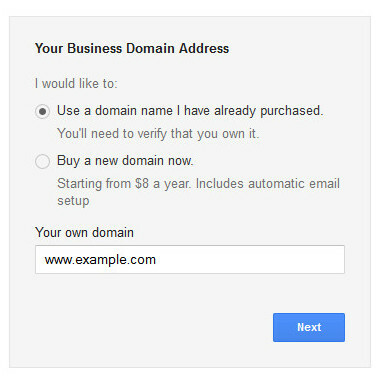
Сада ћете унијети податке вашег домена. Такође можете да купите домен ако га још немате. Кликните на следећи.
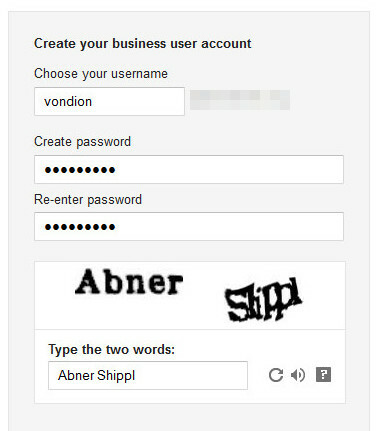
Изаберите податке вашег налога, укључујући ваше корисничко име, које ће се користити у вашој адреси е-поште. Такође ћете морати да унесете лозинку и одговорите на Цаптцха. Затим кликните Прихвати и региструј се. Можда ће требати тренутак да се наредна страница учита, зато будите стрпљиви.
И то су основе. Сада имате Гоогле Аппс налог регистрован на адресу е-поште коју сте управо поставили.
Потврдите да поседујете домен
Сада када имате подешен налог морате да потврдите да заиста поседујете домен. Требали бисте видети контролну таблу администратора, као што је приказано испод.
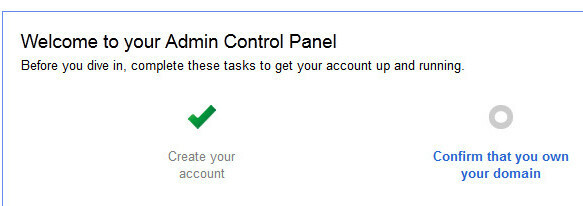
Кликните на „Потврдите да сте власник домена.“ Бићете усмерени на страницу која садржи датотеку за верификацију ХТМЛ-а. Преузмите је, а затим је отпремите на свој веб сервер као и било коју другу датотеку. Ако немате ФТП приступ за учитавање датотека, сада је право вријеме да се консултујете о датотекама за помоћ вашег веб домаћина и преузмете их бесплатни ФТП клијент 3 најбоља бесплатна ФТП клијента за ВиндовсФТП је користан начин дељења датотека и метода преласка за пренос датотека на веб домаћин. Ево најбољих ФТП клијената које можете бесплатно преузети. Опширније . Обавезно пренесите датотеку у јавно доступну мапу, а не у ФТП фасциклу или мапу базе података.

Затим потврдите домен отварањем датотеке коју сте поставили у прегледач. Требали бисте видети само текст који каже „верификација за гоогле-сите“ и неке знакове након тога. Сада кликните на потврди. Требали бисте добити поруку да је ваш домен успешно верификован. Кликните везу за наставак да бисте се вратили на администраторски панел.
Подесите мобилни приступ
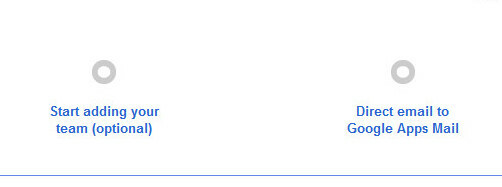
Следећи корак који је показао Гоогле је додавање људи на Аппс налог. Међутим, ово није пресудни део навођења адресе е-поште, тако да ћемо прећи на следећи корак. То је директна адреса е-поште на ваш нови Гоогле Аппс налог.
Кликните везу "Директна е-пошта на Гоогле Аппс Маил". Биће вам усмерено кроз неколико корака, укључујући мобилни приступ. Обратите пажњу на део мобилног приступа ако намеравате да користите е-пошту Гоогле Аппс на паметном телефону. Ови кораци су различити за сваки мобилни оперативни систем с којим желите да приступите налогу е-поште.
Постављање МКС записа
Сада је последњи корак подешавање МКС снимача е-поште. Ово ће усмеравати е-пошту послату у ваш домен Гоогле-овим серверима. Ако не предузмете овај корак, е-адреса ће вам једноставно бити послата веб домаћину и неће бити послата Гоогле Аппс-у.
Метода која се користи за ажурирање МКС записа овиси о вашем веб домаћину. Многи, укључујући мој, користе цПанел, па ћу га користити за објашњење.
Прво се морате пријавити на цПанел тако што ћете посетити ввв.иоурдомаин.цом/цпанел. Ваш веб домаћин требало је да постави лозинку за цПанел - ако не знате своје податке за пријаву, мораћете да ресетујете лозинку или да се обратите подршци веб хоста.
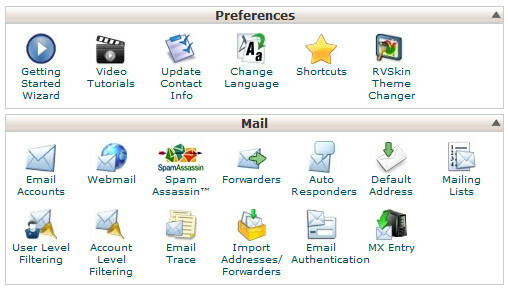
Након што сте пријављени, пронађите икону МКС Ентри у одељку Маил и кликните на њу. Ово ће вас довести до главне МКС странице уноса. Ту ће бити падајући мени Домена. Отворите га, а затим одаберите домен који конфигуришете. Причекајте тренутак да се страница ажурира.
Видећете неке нове опције. Прво међу њима је Роутинг путем е-поште. Изаберите дугме за даљинску размену поште. Померите се према доле до Додавање нове евиденције и унесите вредност „1“ у поље Приоритет и АСПМКС.Л.ГООГЛЕ.ЦОМ у поље „Одредиште“, а затим кликните на дугме Додај нови запис. Понављајте док се ваши записи не подударају са табелом на Гоогле вредности МКС записа страница за помоћ
Затим кликните на дугме Уреди поред вашег постојећег МКС записа, који ће бити поднесен под именом вашег домена. Промените приоритет на 15, а затим кликните на дугме Уреди. Када завршите, требало би изгледати овако.
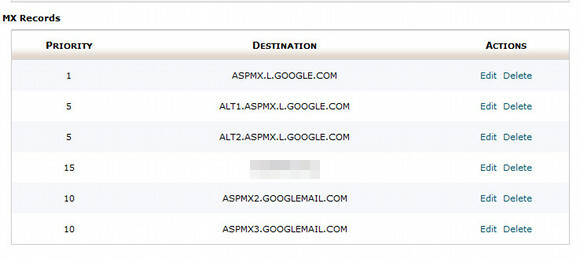
Сада пошаљите пробну е-пошту у вашу е-пошту Гоогле Аппс да бисте потврдили да је запис успешно измењен. То би требало проћи готово тренутно.
Запамтите, ово су смернице за имплементацију цПанела, које се обично користе, али их не користе сви веб домаћини. Основе којих треба да се сетите су ово.
- Пронађите где су МКС диктафони измењени
- Унесите детаље о МКС записима Гоогле-ова страница за помоћ
- Провјерите има ли претходно постојећи запис већи број приоритета, је ли искључен или је избрисан. Више волим да променим његов приоритет, да бих га по жељи лако могао да омогућим.
Закључак
Надамо се да ће вам ове информације помоћи да поставите Гоогле Аппс налог е-поште. МКС записи су, наравно, најтежи део за заплести, али то није ракетна наука. Ако не можете да схватите где треба да мењате МКС снимаче на свом веб серверу, пошаљите им подршку или проверите њихова ФАК. Требало би да вас могу упутити у исправан мени, а проблем је толико чест да можда већ имају решење унесено у базу знања о купцима.
Маттхев Смитх је слободни писац који живи у Портланд Орегону. Такође пише и уређује за Дигитал Трендс.

